MonsterX U3.0R
- その他の疑問に関する解決方法
- sk14042302
- 作成日:2014年04月23日
- 更新日:2014年04月23日
Open Broadcaster Softwareでの設定
Open Broadcasterの設定方法は下記の通りです。
(例:1080p60fps入力の場合)
1. アプリケーション画面左下のシーン空欄を右クリックしてシーンを追加します。それからソース空欄を右クリックし、「追加」⇒「ビデオデバイス」を選択します。「MonsterX U3.0R Capture 0」を選択します。
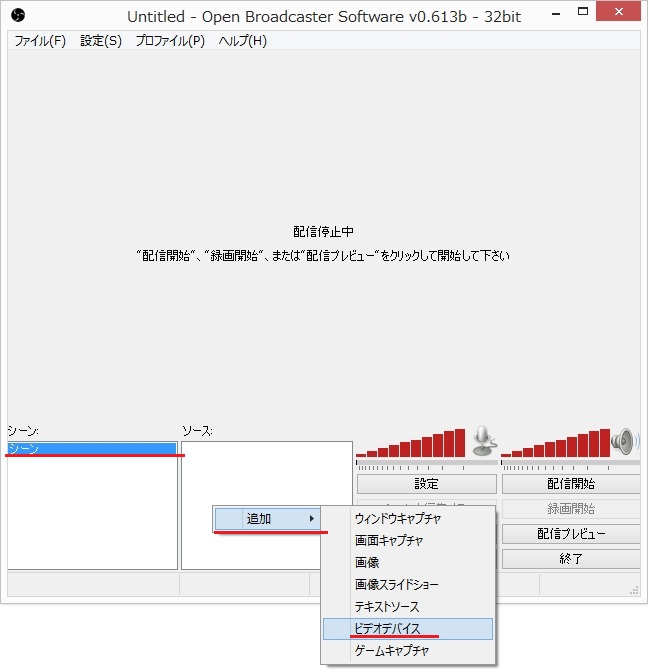
2. 適当な名前(例:ビデオデバイス)を入力してください。
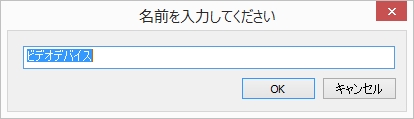
3. デバイス選択画面で下記の設定行い、OKをクリックしてください。
デバイス:MonsterX U3.0R Capture 0
■ビデオ
特定の解像度:チェックを入れる
解像度:1920x1080
※ご利用時のHDMI入力解像度に合わせてください。
FPS:59.9999-23.976
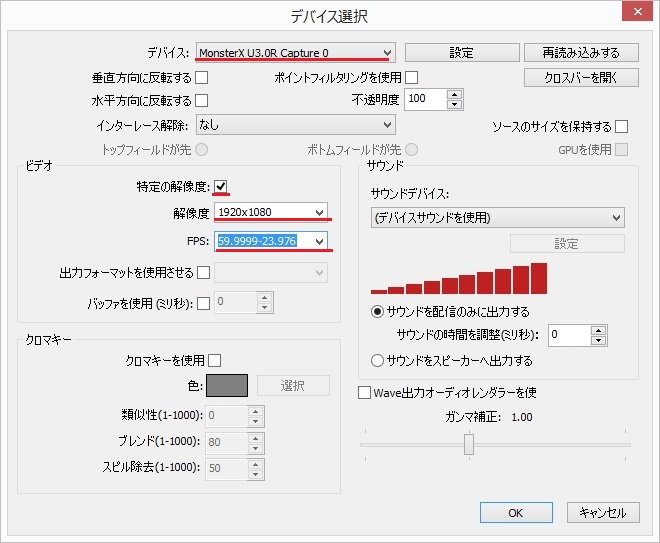
4. 「配信プレビュー」ボタンをクリックします。
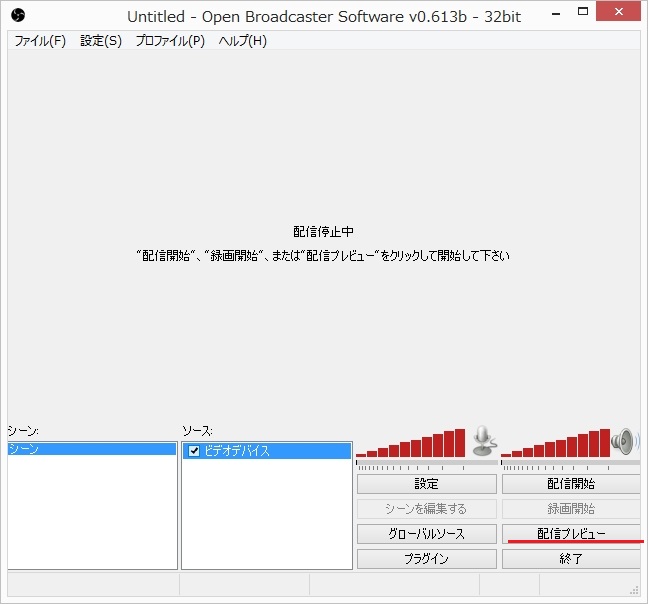
5. 映像が表示されます。

プレビュー表示されない場合、下記ご確認ください。
・一度アプリケーションを閉じて、本製品を再接続(USBケーブル抜き差し)して再度アプリケーションを実行してどうか
・入力解像度とアプリケーションの設定が一致しているか
・他に配信アプリケーションが実行されていないか。
・入力されているHDMI信号にHDCPが掛かっていないか
(例:1080p60fps入力の場合)
1. アプリケーション画面左下のシーン空欄を右クリックしてシーンを追加します。それからソース空欄を右クリックし、「追加」⇒「ビデオデバイス」を選択します。「MonsterX U3.0R Capture 0」を選択します。
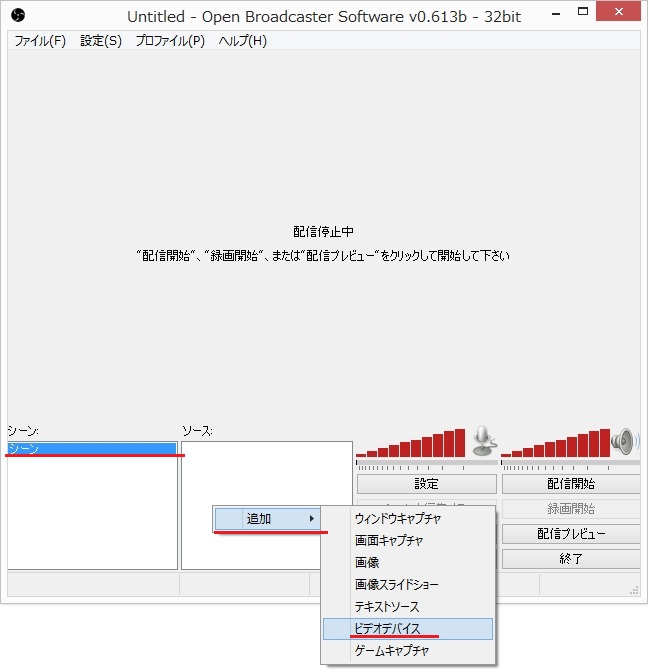
2. 適当な名前(例:ビデオデバイス)を入力してください。
3. デバイス選択画面で下記の設定行い、OKをクリックしてください。
デバイス:MonsterX U3.0R Capture 0
■ビデオ
特定の解像度:チェックを入れる
解像度:1920x1080
※ご利用時のHDMI入力解像度に合わせてください。
FPS:59.9999-23.976
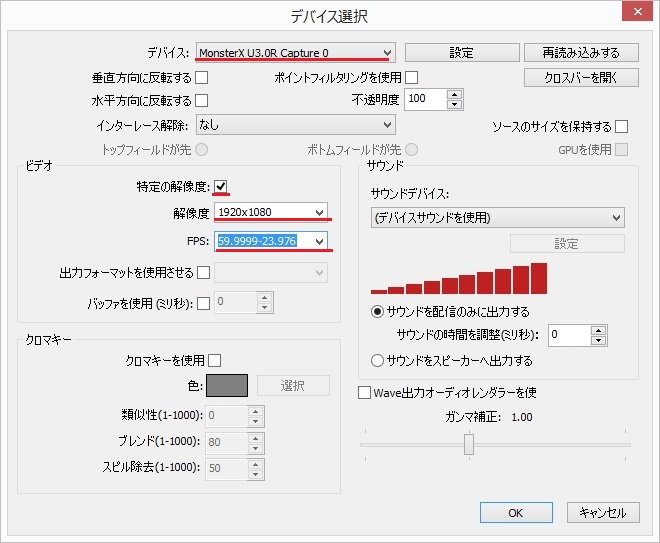
4. 「配信プレビュー」ボタンをクリックします。
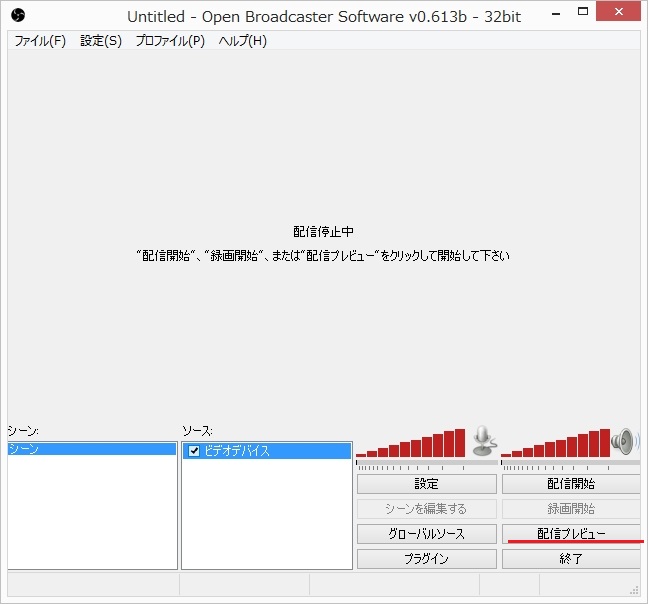
5. 映像が表示されます。
プレビュー表示されない場合、下記ご確認ください。
・一度アプリケーションを閉じて、本製品を再接続(USBケーブル抜き差し)して再度アプリケーションを実行してどうか
・入力解像度とアプリケーションの設定が一致しているか
・他に配信アプリケーションが実行されていないか。
・入力されているHDMI信号にHDCPが掛かっていないか